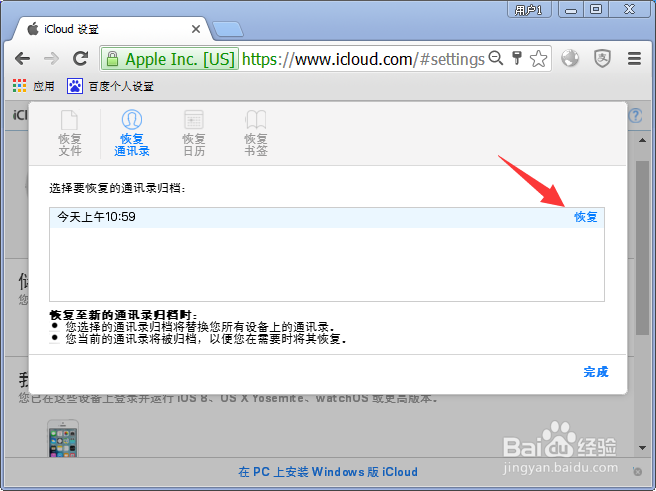备份在iCloud的通讯录怎么删除
1、首先在游览器打开苹果iCloud官网,并且登录备份在iCloud的Apple ID帐户。
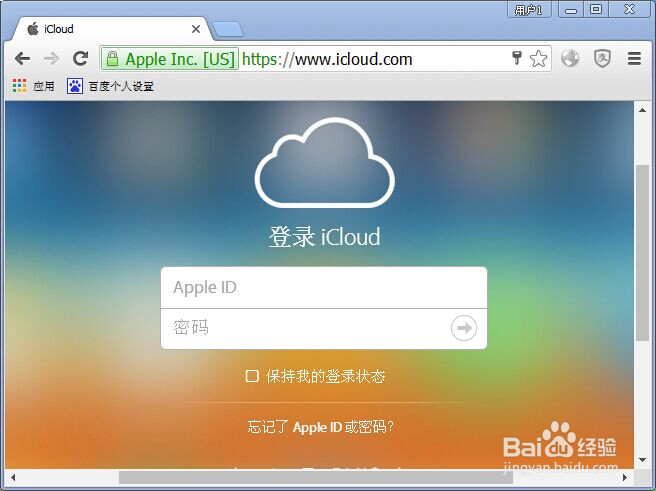
2、将帐户登录进iCloud以后,在页面中打开【通讯录】进入里面。
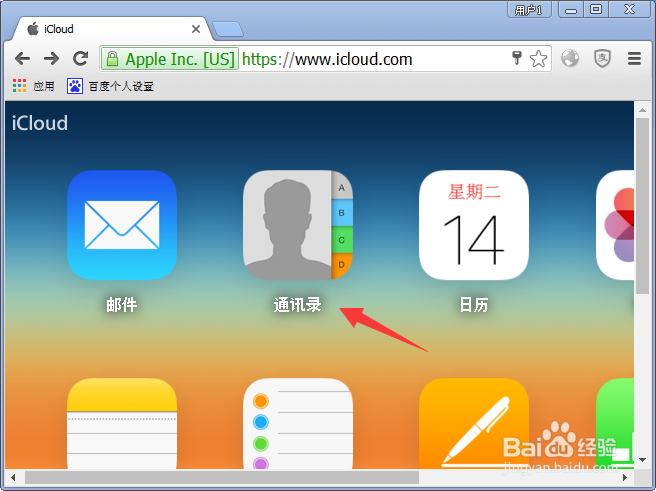
3、跳转到通讯录页面后,就可以查看到所有备份至iCloud上面联系人号码。
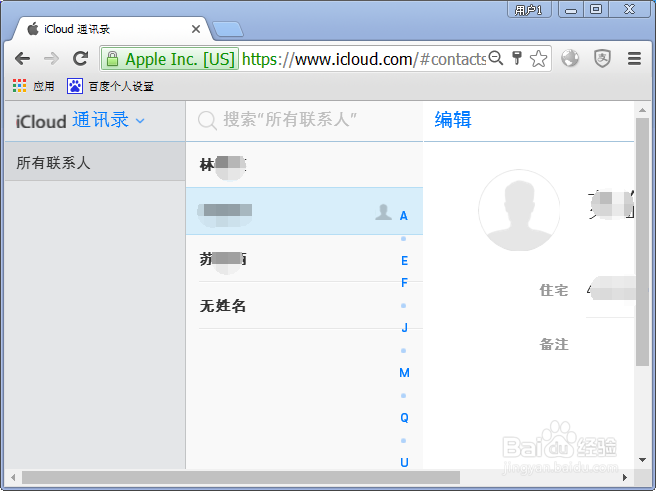
4、然后点击一下需要删除联系人名字,在左侧页面按一下【齿轮】图标。(如图)
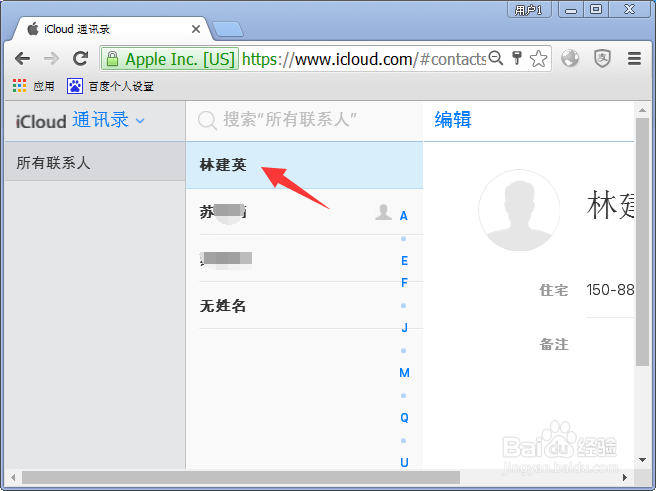
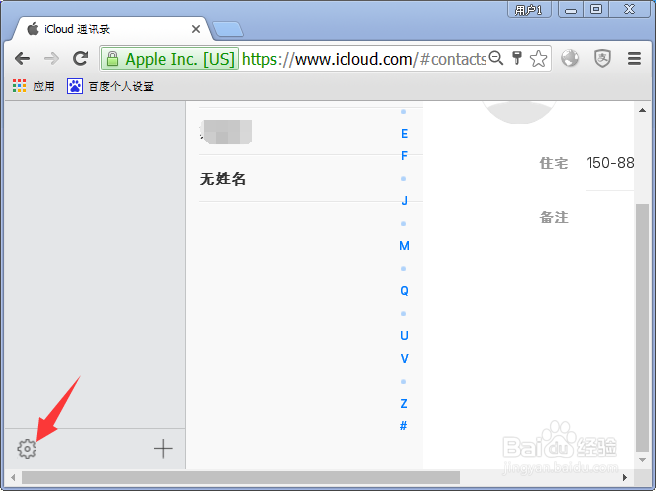
5、这时页面上就会显示一个选项栏,在选项栏里面点击【删除】选项进行删除就可以了。
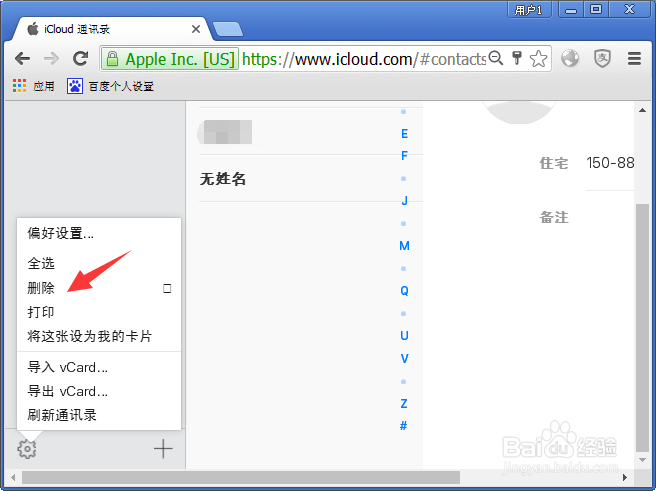
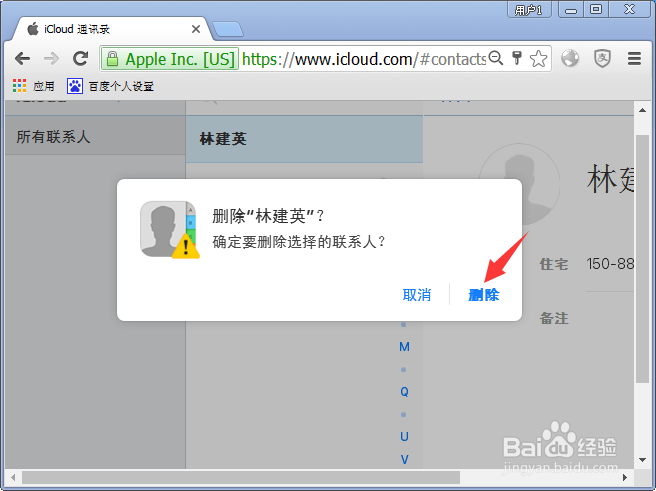
6、另外,如果在删除的时候操作错误,不小心把需要的联系人号码删除了的话,恢复方法如下,点击个人帐户名,按一下显示的【iCloud设置】进入到里面。
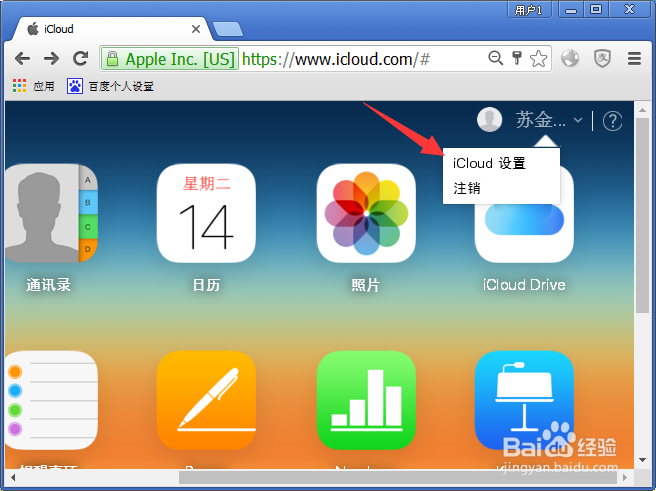
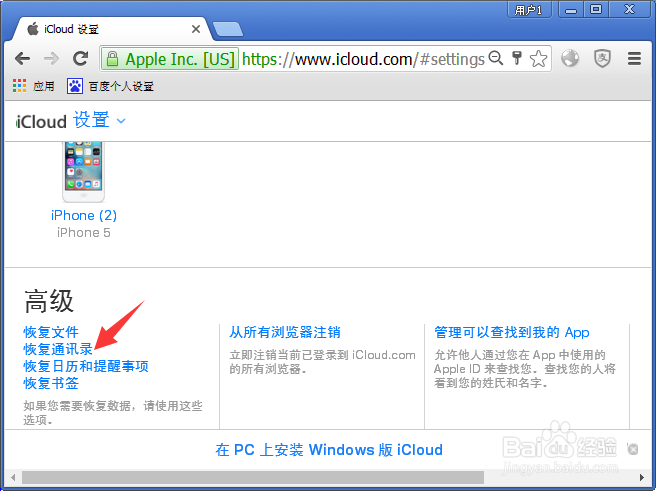
7、在【iCloud设置】页面页底,点击【恢复通讯录】选项进入到进行恢复即可。